Molto spesso il PC inizia a rallentare per via di qualche software che usa troppa RAM. Risulta quindi importante essere a conoscenza di quali programmi sfruttano più RAM e trovare così una soluzione. In questo articolo vi mostreremo quindi come scoprire quali app consumano RAM su Windows 10.
Informazioni preliminari
Consigliamo sempre di fare un’installazione attraverso una licenza genuina e originale al 100%, questo per evitare la perdita di dati o attacchi da parte di hacker. Siamo consapevoli che sullo store della Microsoft acquistare una licenza ha un costo elevato. Per questo abbiamo selezionato per voi due dei migliori shop presenti sul mercato dove poter acquistare licenze originali a prezzi vantaggiosi.
Mr Key Shop è un sito affidabile con assistenza gratuita specializzata in italiano, pagamenti sicuri e spedizione in pochi secondi via email. Potete verificare l’affidabilità di questo sito leggendo le tante recensioni positive verificate. Su questo store sono disponibili le licenze di Windows 10 a prezzi molto vantaggiosi. Inoltre se si desidera passare alle versioni più recenti dei sistemi operativi Windows è possibile acquistare anche l’upgrade a Windows 11. Vi ricordiamo che se si ha una versione genuina di Windows 10, l’aggiornamento al nuovo sistema operativo Windows 11 sarà gratuito. Inoltre sullo store è possibile acquistare le varie versioni dei sistemi operativi Windows, dei pacchetti Office e dei migliori antivirus sul mercato.
Keycense è una piattaforma con una vasta gamma di prodotti digitali. Con fornitori da ogni angolo del mondo, garantisce una varietà ineguagliabile di prodotti. Uno degli aspetti che distingue Keycense dalla concorrenza è la sua politica di prezzi. Sulla piattaforma trovate sistemi operativi Windows, pacchetti Microsoft Office, app Office (Word, Excel, Publisher, Outlook e molti altri), Antivirus e VPN a prezzi davvero vantaggiosi. È possibile trovare licenze Windows 10 ed i software più aggiornati come Windows 11 o Office 2021. Le transazioni avvengono attraverso una vasta gamma di metodi di pagamento certificati, ogni acquisto è protetto è garantito. Inoltre, un’eccellente servizio di assistenza in italiano è pronto ad aiutarvi per ogni esigenza. Keycense è anche impegnata nel rispetto dell’ambiente, l’invio digitale dei prodotti evita imballaggi inutili ed emissioni di CO2. L’esperienza d’acquisto è semplice ed intuitiva. In pochi clic, potete aggiungere al carrello il prodotto desiderato, completare l’acquisto e ricevere il tutto direttamente nella vostra casella di posta elettronica.
Entrambe sono aziende affermate e riconosciute a livello globale da testate nazionali ed internazionali come Make Use Of ( Microsoft Office Deals), PcGuide (Windows 11 Pro Key) o Ansa (La piattaforma Specializzata in Licenze Digitali Software)
Scoprire quali app consumano RAM su Windows 10
Scoprire quali app consumano RAM su Windows 10 è davvero molto semplice. Per prima cosa dovrete aprire il Task Manager di Windows 10; per farlo basterà premere contemporaneamente i tasti CTRL, ALT, CANC e, una volta comparsa l’apposita schermata, dovrete selezionare la voce Gestione Attività. A questo punto, aperta la finestra del Task Manager, dovrete selezionare la scheda Processi. Alla voce Memoria potrete vedere tutti i consumi dei vari programmi e, cliccando sull’apposita casella, potrete ordinare le varie app mostrando quelle dal consumo più alto fino a quelle dal consumo più basso e viceversa.
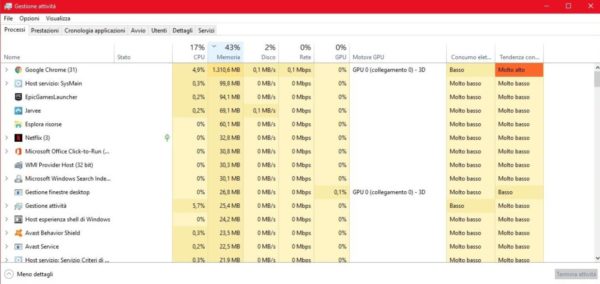
Cosa fare?
Una volta scoperte le applicazioni che usano RAM, assicuratevi che non vi sia nulla di insolito fra esse. Spesso capita che anti-virus e lo stesso Google Chrome occupino molta memoria; ciò nonostante, se fra l’elenco trovate applicazioni che non conoscete o che non sono in esecuzione, terminatele ed eliminatele dal vostro sistema.
Un altro controllo che dovrete effettuare è quello inerente all’effettiva quantità di RAM utilizzata da un’app; dovrete inoltre verificare che il consumo corrisponda a quanto previsto. Se tutto risulta essere a posto, ma il vostro terminale continua ad essere troppo lento, cercate di limitare l’utilizzo simultaneo di più applicazioni o installate un hard disk SSD, così da migliorare notevolmente le prestazioni.
Dubbi o problemi? Vi aiutiamo noi
Puoi scoprire contenuti esclusivi ed ottenere supporto seguendo i canali Youtube, TikTok o Instagram del nostro fondatore Gaetano Abatemarco. Se hai Telegram vuoi rimanere sempre aggiornato, iscriviti al nostro canale Telegram.










